0x8007001d Código de erro do Windows Update: 4 maneiras de corrigi-lo

O código de erro 0x8007001d é um erro do Windows Update que pode ocorrer ao atualizar ou atualizar o Windows . Geralmente indica que há um arquivo ou configuração que o serviço Windows Update não pode acessar ou modificar, o que pode impedir que a atualização seja instalada com êxito.
Os usuários também relataram encontrar o erro 0x8007001d ao tentar ativar o Microsoft Office ou outros aplicativos que requerem ativação pós-compra.
O código de erro 0x8007001d pode ter várias causas. Tente as seguintes soluções para resolver o erro.
O que é o código de erro 0x8007001d?
O código de erro 0x8007001d normalmente indica um problema ao atualizar o Windows . Existem várias causas possíveis para esse erro, incluindo:
- Arquivos do sistema corrompidos: se um ou mais arquivos do sistema estiverem corrompidos , você poderá encontrar esse erro ao tentar atualizar o sistema operacional.
- Drivers desatualizados: se seus drivers estiverem desatualizados ou incompatíveis com seu sistema, você poderá encontrar esse erro ao tentar atualizar seu sistema operacional.
- Infecção por malware: se o seu sistema estiver infectado por malware, ele pode interferir nas suas atualizações e causar esse erro.
- Espaço em disco insuficiente: Se você não tiver espaço livre em disco suficiente em seu sistema, poderá encontrar este erro ao tentar atualizar seu sistema operacional.
- RAM com defeito: Se você tiver RAM com defeito, isso pode causar problemas no sistema e interferir nas atualizações.
Como corrijo o erro de atualização do Windows 11 0x8007001d?
Para resolver esse erro antes de tentar soluções mais complexas, tente as seguintes etapas de pré-requisito:
- Reinicie o computador: uma simples reinicialização às vezes pode resolver o problema.
- Verifique sua conexão com a Internet: antes de tentar atualizar o Windows, certifique-se de ter uma conexão confiável e estável com a Internet.
- Desative o firewall e o antivírus: em alguns casos, desabilitar o Firewall do Windows e o programa antivírus ajuda.
1. Execute a solução de problemas do Windows Update
- Pressione Windows+ Ipara abrir o aplicativo Configurações do Windows .
- Selecione Sistema no painel esquerdo, role para baixo e clique no bloco Solução de problemas no painel direito.
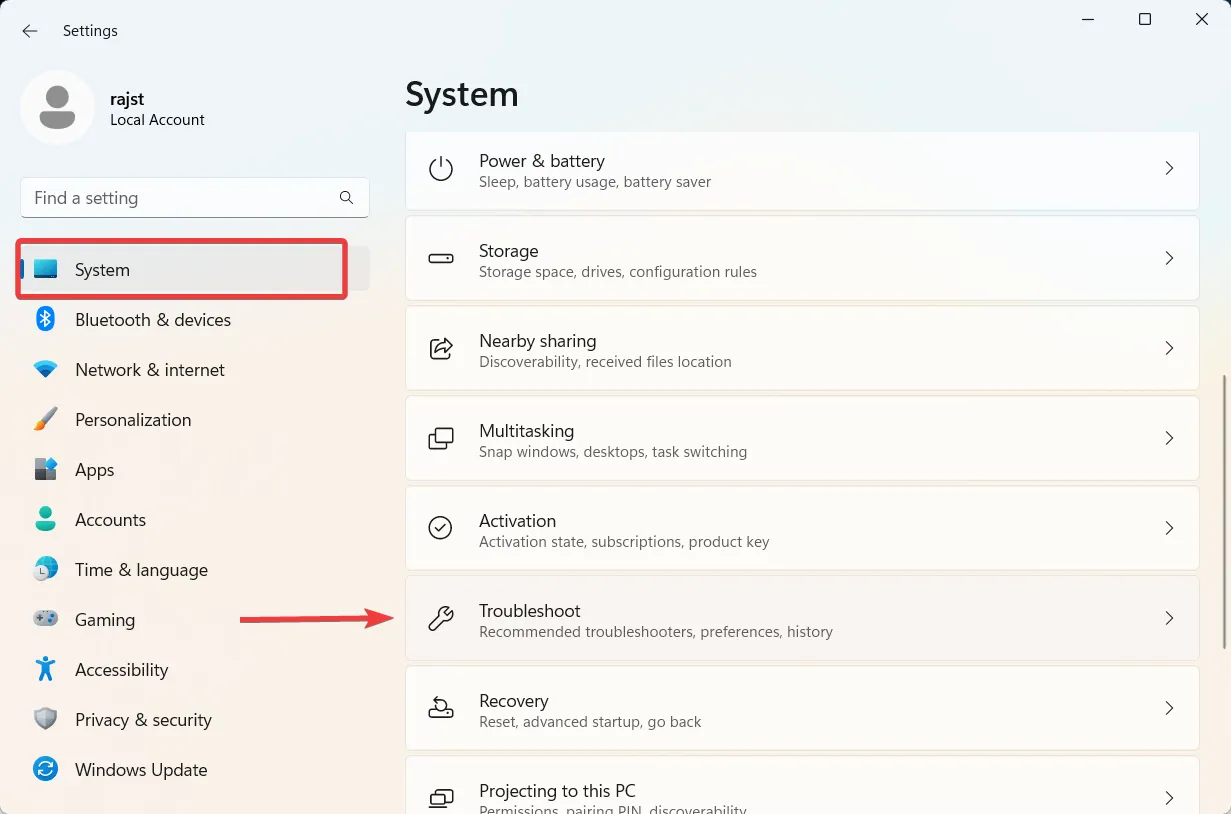
- Na página Configurações de solução de problemas, clique em Outros solucionadores de problemas .
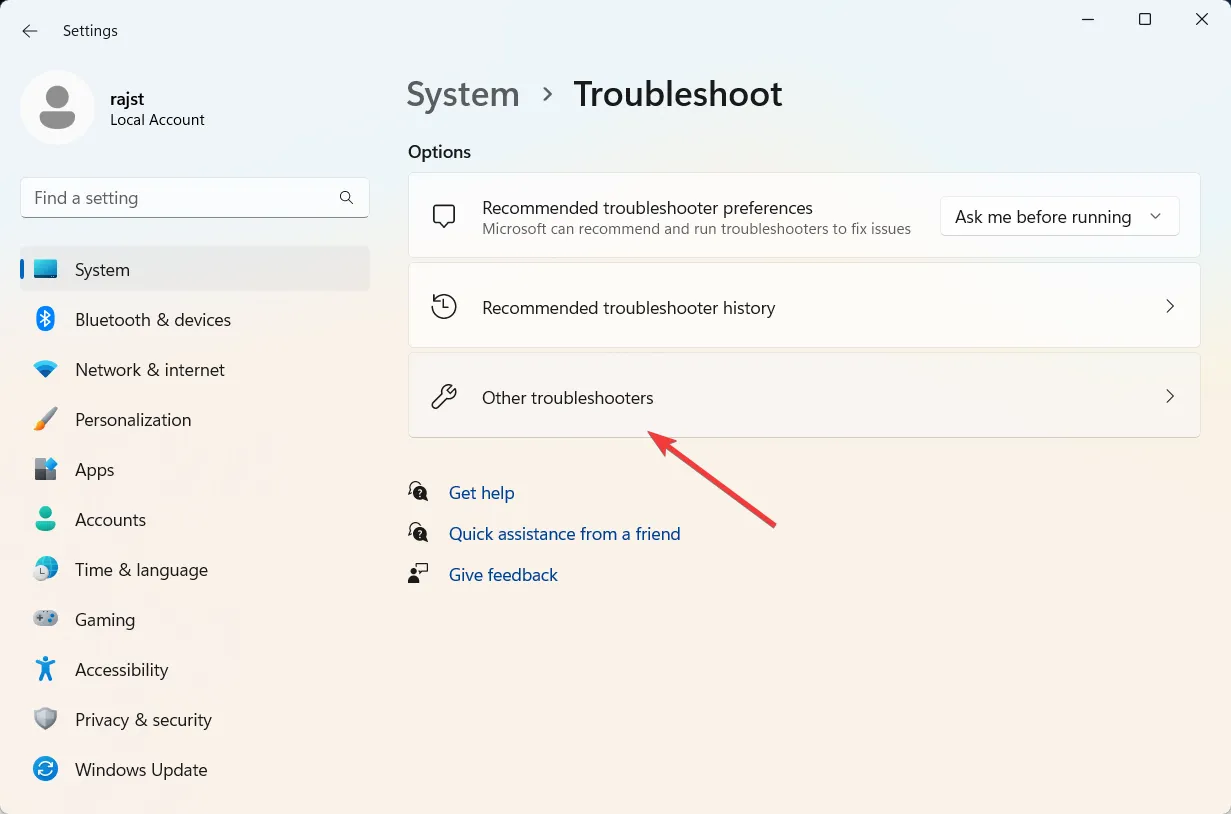
- Agora, clique no botão Executar ao lado do Windows Update.
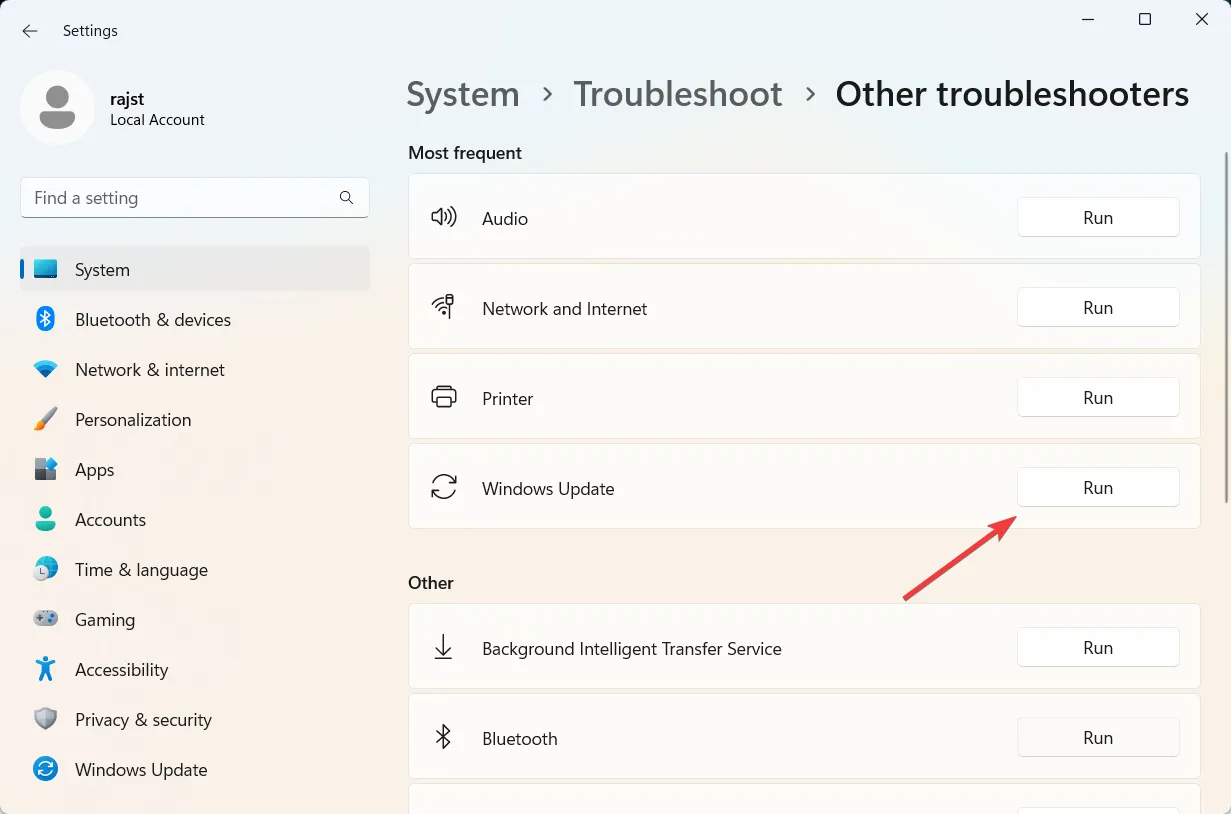
- Siga as instruções na tela para concluir o processo de solução de problemas.
- Feche a solução de problemas e reinicie o computador.
A solução de problemas detectará e corrigirá automaticamente todos os problemas que encontrar. Se não for possível corrigir o problema, ele fornecerá sugestões sobre como corrigi-lo manualmente.
2. Execute a varredura SFC e DISM
- Pressione Windows + R para abrir a caixa de diálogo Executar, digite cmd , segure a tecla Ctrl + Shift e clique em OK para executar o prompt de comando como administrador.
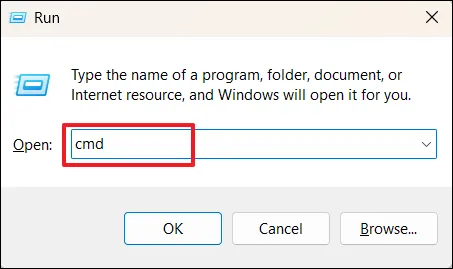
- Clique em Sim na janela de prompt Controle de Conta de Usuário (UAC).
- Digite o seguinte comando na janela do prompt de comando e pressione Enter:
sfc /scannow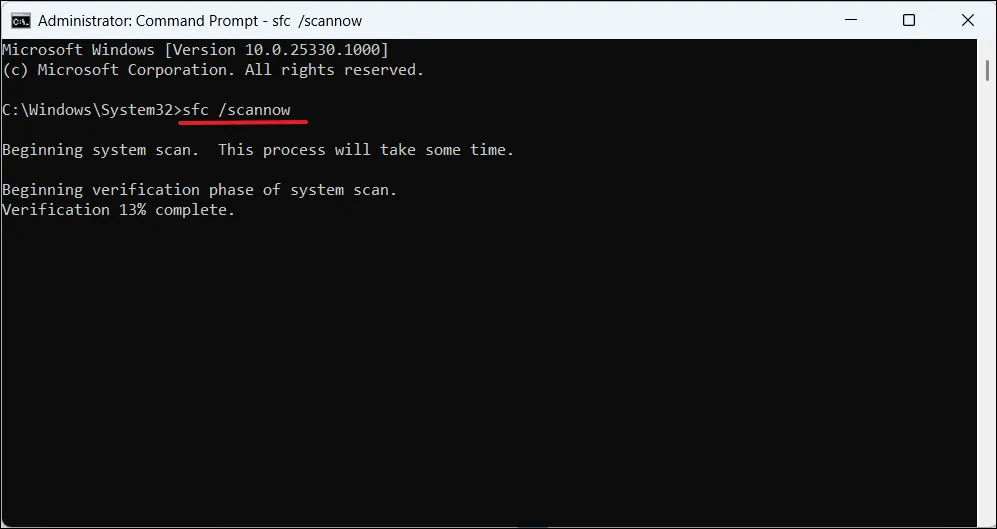
- Depois que a ferramenta SFC concluir a verificação, prossiga para executar a ferramenta DISM. Digite os seguintes comandos e pressione Enter após cada um:
DISM /Online /Cleanup-Image /ScanHealthDISM /Online /Cleanup-Image /RestoreHealth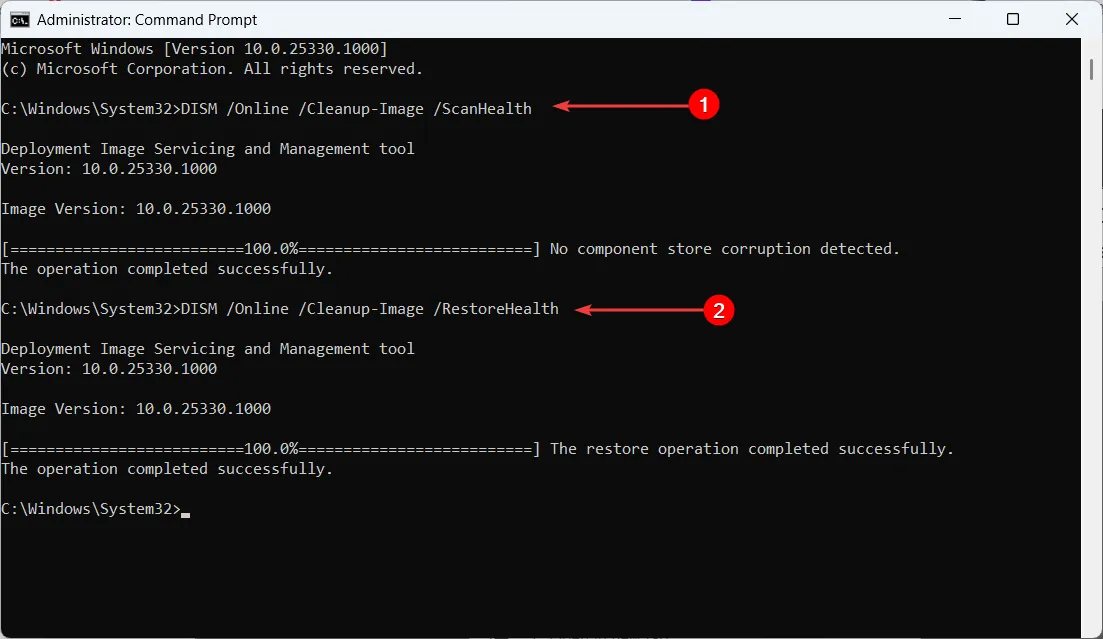
- Depois de executar as ferramentas SFC e DISM, reinicie o seu PC e veja se o erro 0x8007001d desapareceu.
3. Redefina os componentes de atualização do Windows
- Pressione Windows + R para abrir a caixa de diálogo Executar, digite cmd e pressione Ctrl + Shift + Enter.
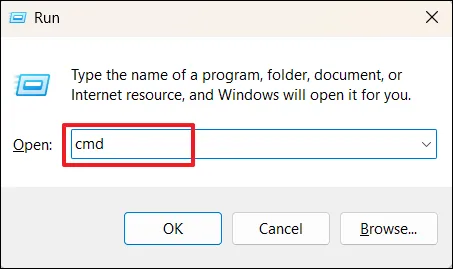
- Clique em Sim no prompt Controle de conta de usuário.
- No prompt de comando, digite os seguintes comandos e Enter após cada linha:
net stop bitsnet stop wuauservnet stop appidsvcnet stop cryptsvcDel "%ALLUSERSPROFILE%\Application Data\Microsoft\Network\Downloader\*.*"rmdir %systemroot%\SoftwareDistribution /S /Qrmdir %systemroot%\system32\catroot2 /S /Qsc.exe sdset bits D:(A;;CCLCSWRPWPDTLOCRRC;;;SY)(A;;CCDCLCSWRPWPDTLOCRSDRCWDWO;;;BA)(A;;CCLCSWLOCRRC;;;AU)(A;;CCLCSWRPWPDTLOCRRC;;;PU)sc.exe sdset wuauserv D:(A;;CCLCSWRPWPDTLOCRRC;;;SY)(A;;CCDCLCSWRPWPDTLOCRSDRCWDWO;;;BA)(A;;CCLCSWLOCRRC;;;AU)(A;;CCLCSWRPWPDTLOCRRC;;;PU)cd /d %windir%\system32regsvr32.exe /s atl.dllregsvr32.exe /s urlmon.dllregsvr32.exe /s mshtml.dllregsvr32.exe /s shdocvw.dllregsvr32.exe /s browseui.dllregsvr32.exe /s jscript.dllregsvr32.exe /s vbscript.dllregsvr32.exe /s scrrun.dllregsvr32.exe /s wuaueng1.dllregsvr32.exe /s wups.dllregsvr32.exe /s wups2.dllregsvr32.exe /s wuweb.dllregsvr32.exe /s wucltux.dllregsvr32.exe /s muweb.dllregsvr32.exe /s wuwebv.dllnetsh winsock resetnetsh winsock reset proxynet start bitsnet start wuauservnet start appidsvcnet start cryptsvc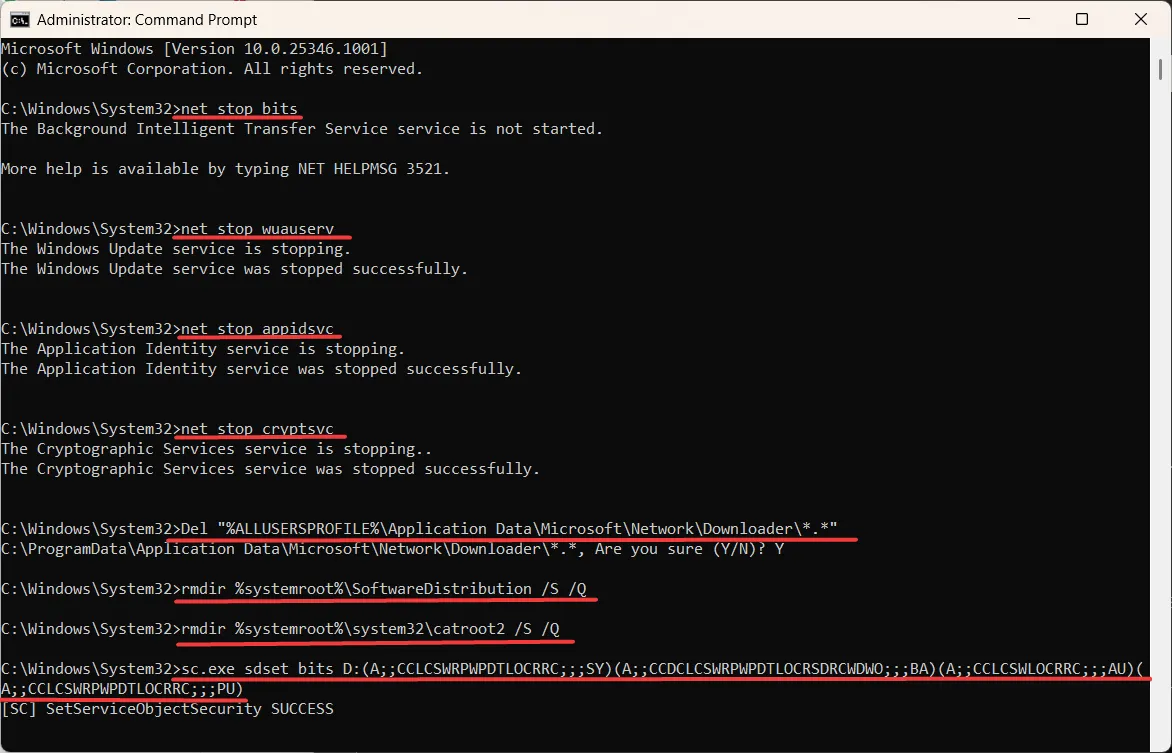
- Reinicie o computador e verifique se o erro 0x8007001d foi resolvido.
4. Instale manualmente a atualização do Windows
- Acesse o site do Catálogo do Microsoft Update
- Digite o número KB da atualização que deseja instalar no campo de texto e clique em Pesquisar .

- Clique em Download ao lado da atualização que deseja instalar.
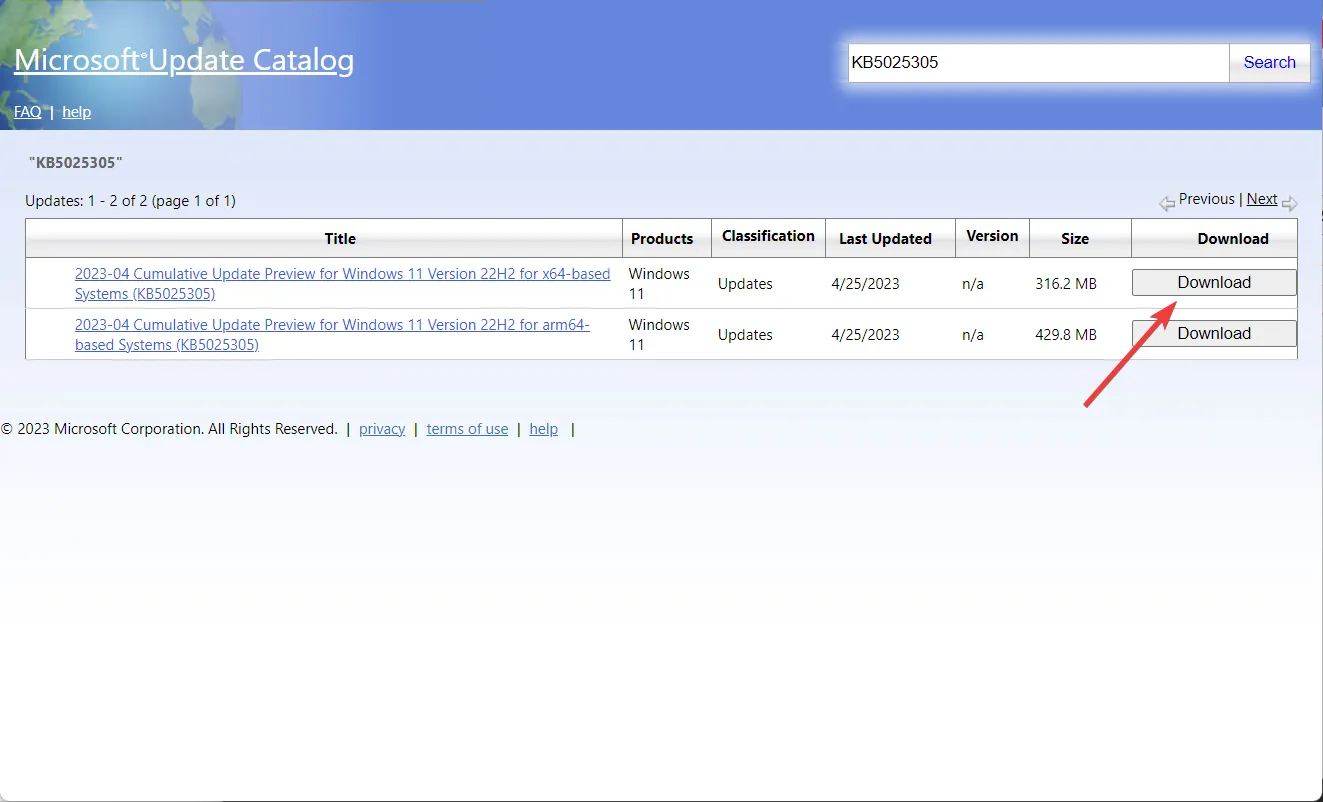
- Na janela pop-up, clique no link de download.
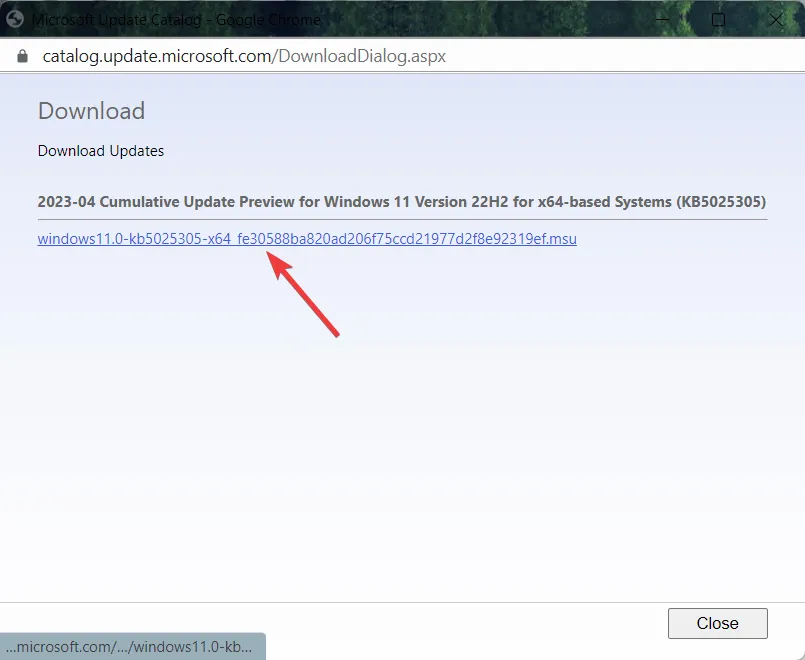
- Clique duas vezes no arquivo baixado para iniciar o processo de instalação.
- Siga as instruções na tela para concluir a instalação.
Em caso de dúvidas ou sugestões adicionais, deixe-as na seção de comentários.



Deixe um comentário